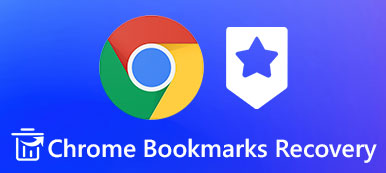Každý má soukromí, které očekává, že bude udržovat. Ačkoli GDPR vstoupilo v platnost, marketéři nepřestanou sledovat vaše data na internetu. Možná to je důvod, proč tolik lidí povoluje na svém iPhonu nebo Androidu režim inkognito, známý také jako soukromé prohlížení. Nicméně, jak můžete zobrazit historii inkognito na iPhone a Android? Smaže anonymní režim automaticky vaši historii procházení? Pokračujte ve čtení a najdete odpovědi.

- Část 1. Jak zobrazit historii inkognito na iPhone
- Část 2. Nejlepší způsob, jak obnovit smazanou historii iPhone
- Část 3. Nejlepší způsob obnovení smazané historie v systému Android
- Část 4. Jak zobrazit historii procházení na iPhone nebo Android
- Část 5. Nejčastější dotazy o zobrazení historie inkognito v telefonu
Část 1. Jak zobrazit historii inkognito na iPhone
Na Androidu neexistuje způsob, jak zobrazit historii anonymního prohlížení, ale je možné zobrazit historii anonymního prohlížení na iPhone 15/14/13/12.
Krok 1 Otevřená Safari na vašem iPhone a klepněte na Tab tlačítko v pravém dolním rohu. Pak můžete dole uprostřed vytvořit laboratoř tabel. Klepnutím na něj změníte skupinu karet.
Krok 2 Je tu soukromý skupina, která ukládá karty v anonymním režimu. Vyberte jej a klepněte na Hotovo knoflík. Poté si můžete prohlédnout historii inkognito na svém iPhone.

Poznámka: Tato metoda může v anonymním režimu zobrazit pouze karty, ale ne celou historii procházení.
Část 2. Nejlepší způsob, jak zobrazit historii inkognito iPhone
Ve výchozím nastavení můžete vidět pouze historii inkognito, která je stále na vašem iPhone. Pokud jde o vymazanou historii inkognito, budete potřebovat Apeaksoft iPhone Obnova dat.

4,000,000 + Stahování
Nejlepší způsob, jak zobrazit historii inkognito iPhone z iPhone bez zálohování.
Přístup k historii inkognito z iTunes nebo iCloud zálohování.
Náhled ztracených souborů iOS, včetně historie inkognito organizovaných podle typů dat.
Pracujte na všech zařízeních se systémem iOS, jako je iPhone XS / XR / X / 8 / 7 / 6 / 5, iPad, iPod atd.
Jedním slovem, iPhone Data Recovery je nejlepší způsob, jak zobrazit svou historii inkognito na iPhone, i když jste ji nezálohovali.
Jak zobrazit iPhone Inkognito Historie
Krok 1Stáhněte si nejlepší prohlížeč historie inkognito
Existují dvě verze iPhone Data Recovery, jedna pro Windows a druhá pro Mac. Stáhněte a nainstalujte ten správný na vašem počítači a spusťte jej.
Připojte zařízení iOS k počítači pomocí kabelu USB.

Krok 2Náhled všech soukromých historie procházení
Vyberte kartu Obnovit ze zařízení iOS a klikněte na tlačítko Spustit skenování zobrazit smazanou historii Safari na vašem iPhone. Po dokončení skenování se zobrazí okno náhledu. V části Poznámky a další vyberte položku Historie Safari. Nyní si můžete prohlédnout historii Safari inkognito.
Tip: Chcete-li obnovit soukromé adresy procházení ze zálohy iTunes nebo iCloud, vyberte odpovídající kartu v hlavním rozhraní a podle pokynů na obrazovce zobrazte okno náhledu.

Krok 3Selektivně obnovit historii inkognito z iPhone
Na pravém panelu zaškrtněte všechny položky, které chcete zobrazit, a klepněte na tlačítko Zotavit se Chcete-li zahájit obnovu historie inkognito z vašeho iPhone, stiskněte tlačítko. Po dokončení ukončete program a odpojte iPhone. Kdykoliv budete chtít vidět ico inkognito historii, můžete si ji na pevném disku.

Část 3. Nejlepší způsob obnovení smazané historie v systému Android
Ačkoli Android je otevřený systém, je obtížné obnovit smazaná data bez zálohování, zejména historie inkognito. Apeaksoft Android Obnova dat je profesionální nástroj pro obnovu dat k dispozici pro zobrazení historie inkognito na telefonu Android.

4,000,000 + Stahování
Obnovení a export odstranil soukromou historii procházení ze zařízení Android.
Po zotavení můžete kdykoli zobrazit historii inkognito systému Android ve svém počítači.
Náhled odstranil historii procházení pro selektivní obnovení.
Podpora rozsáhlých zařízení Android od společnosti Samsung, LG, Google atd.
Jak zobrazit Incognito historii na Android
Krok 1Nainstalujte si nejlepší prohlížeč historie pro Android
Stáhněte si aplikaci Data Data Recovery a nainstalujte ji do počítače. Existuje další verze pro Mac.
Připojte telefon se systémem Android do počítače a spusťte program, abyste jej mohli rozpoznat.
Tip: Zapněte režim ladění USB v telefonu se systémem Android podle pokynů na obrazovce.

Krok 2Náhled odstranil soukromou historii procházení
V okně datového typu vyberte typ dat, který chcete získat nebo zkontrolovat Vybrat všea klepněte na tlačítko další tlačítko pro posun. Po skenování dat se zobrazí okno náhledu. Zde můžete zobrazit všechna smazaná data na svém zařízení se systémem Android podle typu.

Krok 3Obnovte požadovanou historii inkognito
Vyberte všechny historie procházení, které chcete zobrazit později, a klikněte na tlačítko Zotavit se tlačítko. Po zobrazení výzvy nastavte konkrétní složku pro uložení historie procházení a klepněte na tlačítko OK Zotavit se znovu spustit proces.

Část 4. Jak zobrazit historii procházení na iPhone nebo Android
Protože se uživatelé internetu stále více obávají o svá soukromá data, většina mobilních prohlížečů integruje režim inkognito, jako je Safari a Chrome, ale způsoby zobrazení historie prohlížení na iPhone 15/14/13/12 a Androidu jsou trochu odlišné.
Jak zobrazit historii procházení Safari v iPhone
Krok 1 Otevřete Safari na svém iPhone 15/14/13/12 a klepněte na Tabs tlačítko v pravém dolním rohu
Krok 2 Hluboce stiskněte tlačítko přidat tlačítko pro zobrazení panelu Naposledy zavřené karty.
Krok 3 Zde můžete vidět Safari historii prohlížení, kterou jste nedávno zavřeli.

Poznámka: Dalším způsobem, jak rychle zobrazit historii procházení iPhone, je aplikace Nastavení. Nalézt Safari v Nastavení, přejděte na pokročilý > Website data a získáte historii prohlížení.
Zálohu iTunes a iCloud lze navíc použít ke kontrole historie prohlížení v iPhone, ale celou zálohu musíte obnovit do zařízení iOS. Mějte na paměti, že přepíše vaše aktuální data.
Podobná nastavení můžete sledovat zobrazit historii inkognito v počítači snadno.
Jak zobrazit historii prohlížení Google v iPhone a Android
Krok 1 Pokud jste v prohlížeči Google Chrome povolili anonymní režim a očekáváte, že se vám zobrazí soukromá historie procházení, přihlaste se v prohlížeči Chrome ke svému účtu Google.
Krok 2 Klepněte na Menu tlačítko v aplikaci, které má v hlavním rozhraní tři tečky.
Krok 3 Klepněte na Historie tlačítko pro zobrazení nedávné historie procházení Google.

Poznámka: Tento způsob je k dispozici jak pro Chrome pro iOS, tak pro Chrome pro Android.
Část 5. Nejčastější dotazy o zobrazení historie inkognito v telefonu
Proč mohu stále zobrazit historii webových stránek v anonymním režimu?
Pomáhá vám ušetřit procházení webových stránek, abyste mohli snadno získat některé důležité informace. Anonymní režim skrývá pouze soubory cookie, data stránek atd.
Může někdo jiný vidět moji anonymní historii na telefonu?
Váš poskytovatel internetových služeb a správce sítě mohou stále snadno sledovat vaše aktivity. Není však pro vás snadné zobrazit historii inkognito na telefonu, pokud nepotřebujete nezbytnou pomoc s internetovými informacemi.
Jak mohu zobrazit anonymní historii na jiném telefonu?
Pomoci vám mohou techniky cloudové synchronizace od Googlu nebo Safari. Stačí se přihlásit ke svému účtu na druhém telefonu a poté můžete snadno zobrazit anonymní historii webových stránek.
Proč investovat do čističky vzduchu?
Tento tutoriál ukazuje, jak zobrazit historii inkognito na iPhone a Android. Vývojáři představili režim soukromého prohlížení, který uživatelům pomáhá chránit jejich stopu. I když režim zapnete, můžete zobrazit vaši soukromou historii prohlížení na vašem iOS nebo Androidu přístroj. Dobrou zprávou je, že můžete zobrazit smazanou historii prohlížení, pokud si vyberete správný nástroj, jako je Apeaksoft iPhone Data Recovery a Apeaksoft Android Data Recovery. Pokud máte další otázky týkající se historie soukromého prohlížení, napište je pod tento příspěvek.
Další tip, který si nesmíte nechat ujít, je, že pokud chcete chránit své soukromí, měli jste lepší smazat historii inkognito natrvalo.